Ez a blog a Windows „PerfLogs” mappa titkát tárja fel a következő tartalom révén:
- Mi az a PerfLogs mappa a Windows rendszeren?
- Biztonságos a PerfLogs mappa eltávolítása Windows rendszeren?
- Teljesítményfigyelő és PerfLogs mappa.
Mi az a PerfLogs mappa a Windows rendszeren?
A ' PerfLogs ” vagy „ Teljesítménynaplók ” fájlokat a Windows operációs rendszer automatikusan generálja a teljesítménnyel és rendszerproblémákkal kapcsolatos összes naplófájl tárolására. Ezek a naplók a ' PerfMon ” vagy „ Teljesítmény mérő ' hasznosság. A Microsoft fejlesztőcsapata ezeket a naplókat használja a rendszer problémáinak megoldására.
Biztonságos a PerfLogs mappa eltávolítása Windows rendszeren?
A ' PerfLogs ” mappa eltávolítása vagy törlése teljesen biztonságos, de semmi okunk erre, mert kis helyet foglal (általában kevesebb, mint 1 MB), és nem tartalmaz vírusokat. Lehet, hogy ez nem fontos az Ön számára, de sokat jelent a Microsoft fejlesztőcsapatának, mert ezek a naplók alapján továbbfejleszthetik a meglévő funkciókat. Tehát azt javasoljuk, hogy ne távolítsa el, de elrejtheti, ha bosszantja. Elrejtéséhez kövesse az alábbi lépéseket:
1. lépés: Nyissa meg a Windows könyvtárat
A ' PerfLogs ” mappa létezik a Windows telepítési könyvtárában (általában a C meghajtóban). Keresse meg a „C” meghajtót, és nézze meg a „” nevű mappát PerfLogs ”:
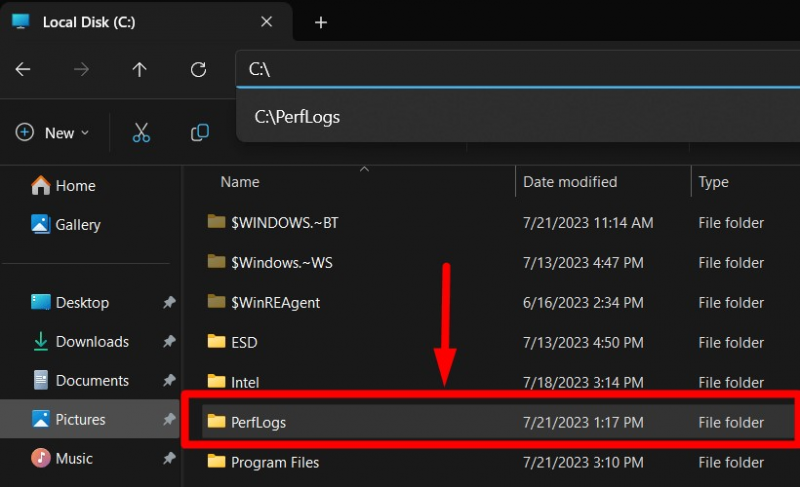
2. lépés: rejtse el a „PerfLogs” mappát
A ' PerfLogs ” mappa elrejthető a „Tulajdonságok” elől. Ehhez kattintson a jobb gombbal a mappára, és válassza a „ Tulajdonságok ” opciót, vagy nyomja meg a „ Alt + Enter ' kulcs:
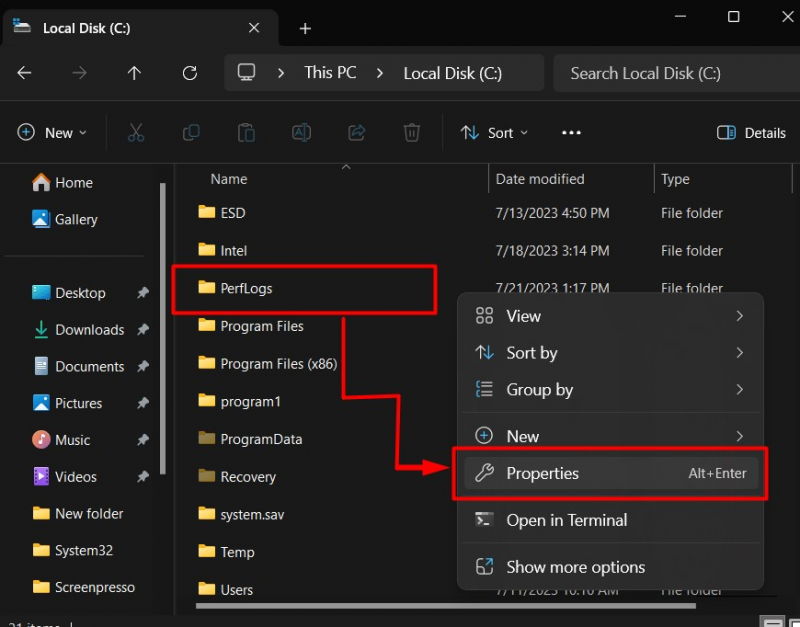
A „Tulajdonságok” részben jelölje be a „ Rejtett ” jelölőnégyzetet, és nyomja meg a „ rendben ” gomb elrejtéséhez:
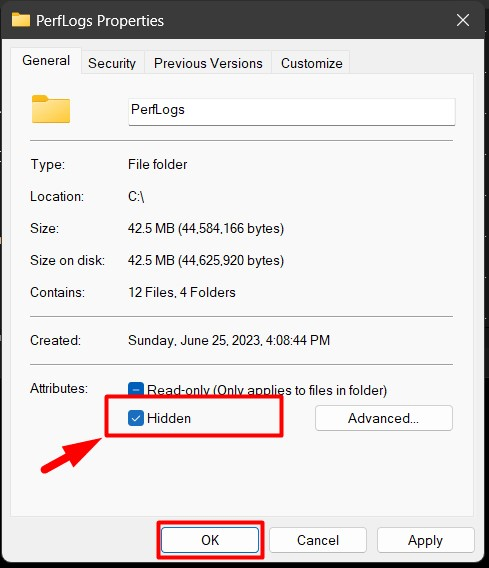
A ' PerfLogs ” mappa most el lesz rejtve. A rejtett mappa felfedéséhez navigáljon a „ Kilátás ” opciót a menüsorban, vigye az egérmutatót a „ Előadás ” opciót, majd kattintson a „ Rejtett elemek ”:
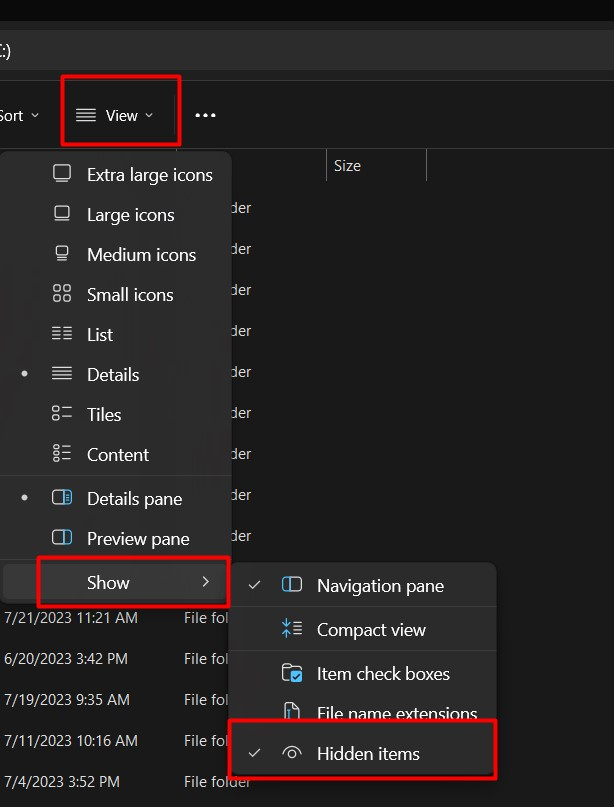
Teljesítményfigyelő és PerfLogs mappa
A ' Teljesítmény mérő ” vagy „ PerfMon ” eszköz lehetővé teszi a felhasználók számára, hogy elemezzék, hogyan futnak az alkalmazások/szoftverek a rendszeren, és milyen hatást gyakorolnak a rendszerre. Naplózza a valós idejű adatokat, amelyeket elemzéshez használhat. Ezeket a naplókat automatikusan a „ PerfLogs ” mappát. A rendszer diagnosztikájának futtatásához a „ Teljesítmény mérő ', kovesd ezeket a lepeseket:
1. lépés: Indítsa el a Teljesítményfigyelő eszközt
A „Teljesítményfigyelő” eszköz előre telepítve van a Windows operációs rendszeren, és a „ Rajt ” menü:
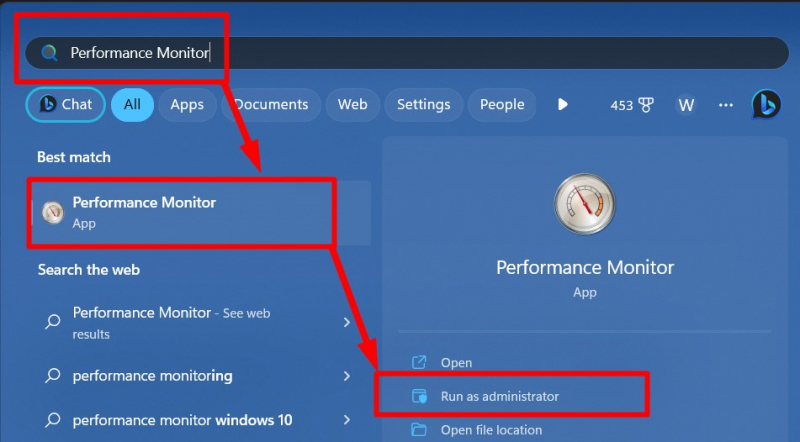
2. lépés: Új adatgyűjtő-készlet hozzáadása
Az „Adatgyűjtő-készlet” eseménykövetési adatok és teljesítményszámlálók gyűjteménye. Ezek segítségével a felhasználók bármikor ütemezhetik az adatgyűjtést (naplókat) és elemezhetik azokat. Adatgyűjtő létrehozásához nyissa meg a „ Adatgyűjtő készletek ” legördülő opciót. Ezután kattintson jobb gombbal a „ Felhasználó által meghatározott ”, vigye az egeret a „ Új ”, és nyomja meg a „ Adatgyűjtő készlet ” kiemelve:
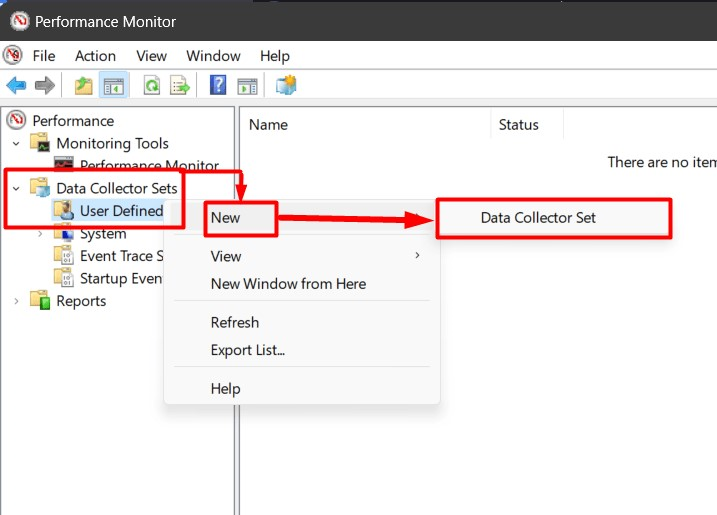
Most nevezze el az adatgyűjtő-készletet. Ezután válassza ki a „ Létrehozás sablonból (ajánlott) rádió gombot, és nyomja meg a „ Következő ”:
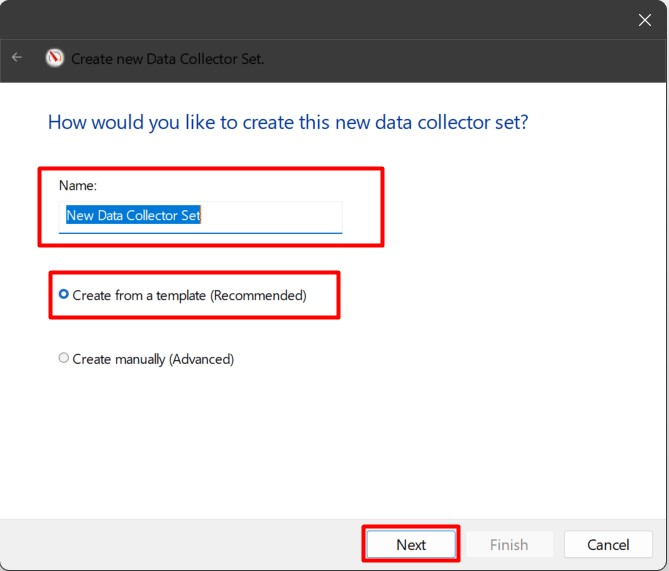
Ezután válassza ki a sablont, amelyhez használni szeretné, és nyomja meg a „ Következő ”:
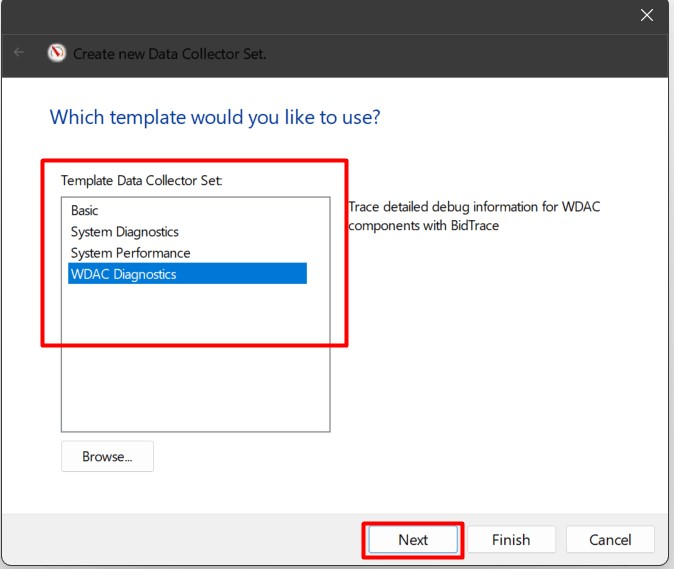
Válaszd ki a ' Gyökér Könyvtár 'ahova el szeretné helyezni a naplófájlokat, és nyomja meg a ' Következő ”:
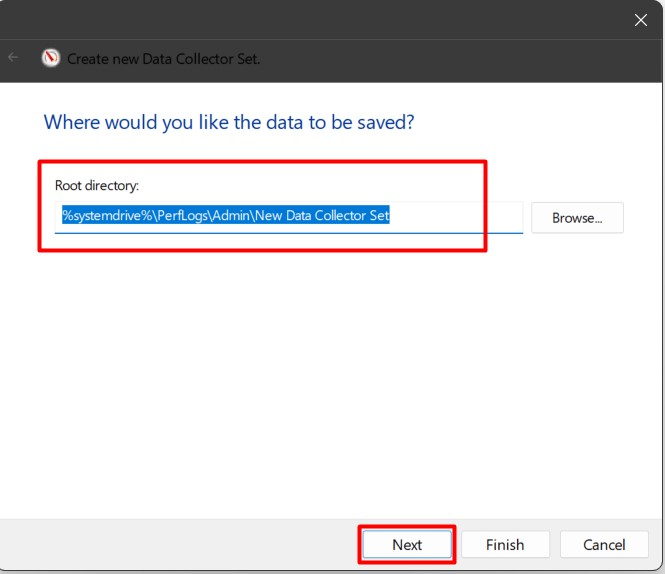
Végül, ha meg szeretné változtatni azt a felhasználót, akinek a naplókat elő szeretné állítani, módosítsa a „Futtatás másként” opciót. Ezután válassza ki a „ Indítsa el ezt az adatkészletet most ' rádió, hogy azonnal futtassa az adatgyűjtő készletet, és nyomja meg a ' Befejez ” gomb:
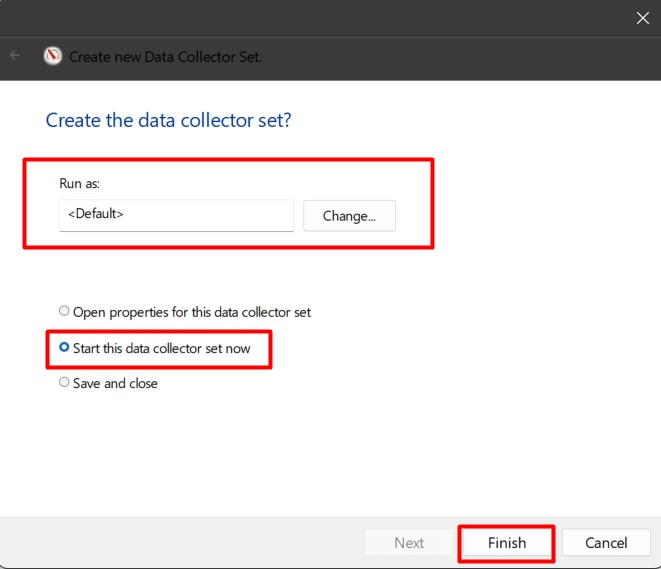
3. lépés: Tekintse meg a PerfLogs mappában generált naplókat
A ' PerfLogs ' mappát, menjen a ' Gyökérkönyvtár ', amit korábban megadott, és nyissa meg a ' jelentés ”:
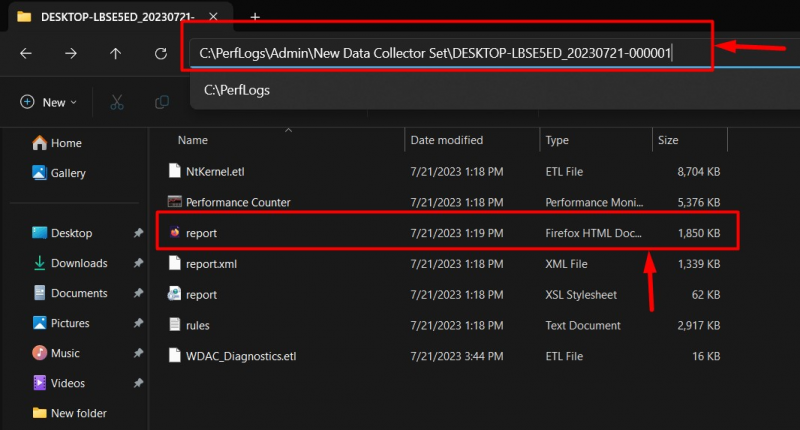
Megnyitás után elemezheti a naplókat:
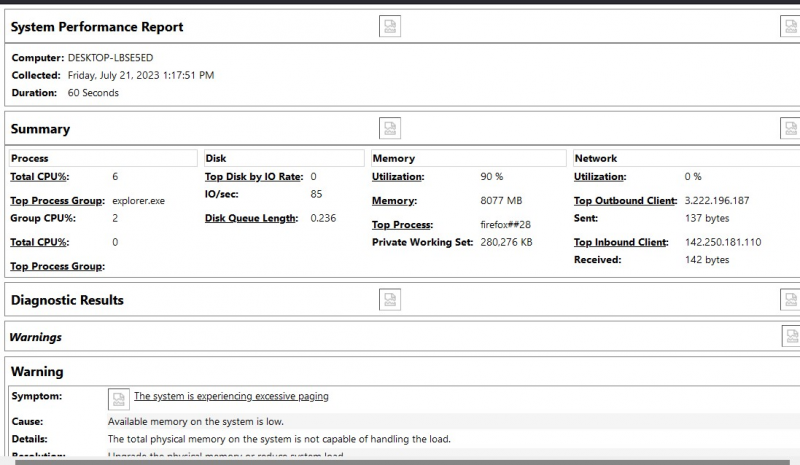
Ez mind a Microsoft Windows „PerfLogs” mappájáról szól.
Következtetés
A ' PerfLogs ' mappa a Windows operációs rendszerben tárolja a ' Teljesítményfigyelő eszköz ”. Ezek a naplók az alkalmazások/szoftverek rendszeren való futásának és a rendszerre gyakorolt hatásának statisztikái. Naplózza a valós idejű adatokat, amelyek segítségével elemezhető a rendszer teljesítménye különböző körülmények között. A ' PerfLogs ” mappa biztonságosan törölhető, de a rendszer a következő rendszerindításkor automatikusan újra létrejön. Ez a blog felfedte a Windows „PerfLogs” mappa rejtélyét.